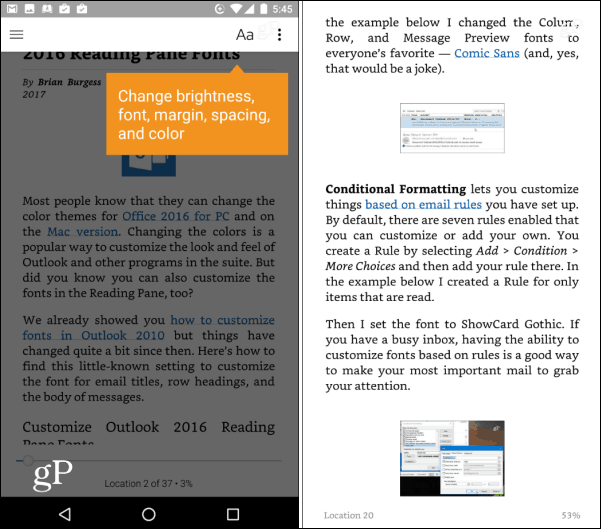Как импортировать несколько контактов в Gmail из Outlook, Mail или Thunderbird
Microsoft Office Эл. адрес Outlook 2007 Gmail Outlook 2010 Буревестник / / March 18, 2020
Последнее обновление

Переход из Outlook, Mail или Thunderbird в Gmail может стать настоящим делом. Но здесь мы покажем простой способ импортировать ваши контакты в нового клиента.
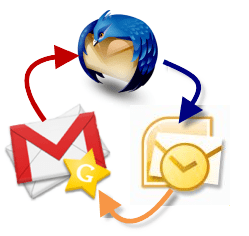 Переход из Outlook, Mail или Thunderbird в Gmail может стать настоящим делом. Если все ваши контакты сохранены в одном файле vCard или VCF, экспортированном из Outlook или Mail или каким бы почтовым клиентом вы ни пользовались ранее, импортировать контакты в Gmail значительно проще. Но если вы допустили неудачную ошибку, экспортировав каждый из ваших контактов в отдельный файл .vcf, то будет сложнее импортировать каждую vCard по отдельности.
Переход из Outlook, Mail или Thunderbird в Gmail может стать настоящим делом. Если все ваши контакты сохранены в одном файле vCard или VCF, экспортированном из Outlook или Mail или каким бы почтовым клиентом вы ни пользовались ранее, импортировать контакты в Gmail значительно проще. Но если вы допустили неудачную ошибку, экспортировав каждый из ваших контактов в отдельный файл .vcf, то будет сложнее импортировать каждую vCard по отдельности.
К счастью, вам не нужно. Это отличное руководство покажет вам самые быстрые и простые способы получения визитных карточек, файлов VCF и экспортированных контактов электронной почты в Gmail.
Обновление 16.10.2012: Gmail изменил свой внешний вид с тех пор, как мы впервые написали это руководство. Мы обновили его новыми скриншотами и подробностями, относящимися к новому Gmail..
Импорт визиток в Gmail
Импорт контактов в Gmail не может быть проще, если у вас есть экспортированный файл vCard или CSV.
Шаг 1
щелчокконтакты. Если вы используете компактную плотность отображения в Gmail, как я, контакты ссылка скрывается в раскрывающемся меню, которое появляется при нажатии Gmail в верхнем левом углу.
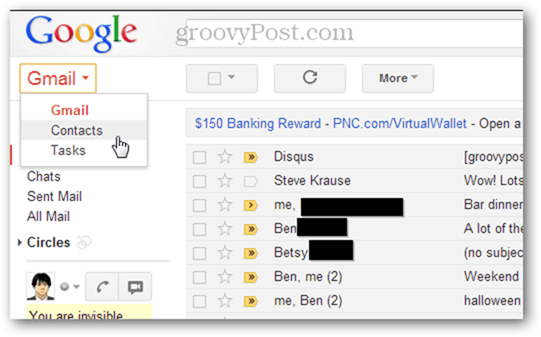
щелчок Больше и выбрать Импорт…
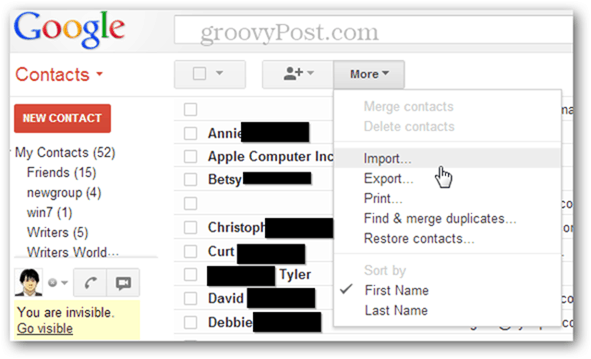
Шаг 3
щелчокВыберите файл и найдите файл VCF или CSV, который вы экспортировали из другой почтовой программы.
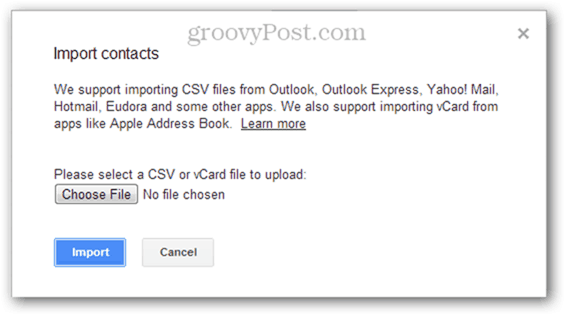
Шаг 4г
Выберите группа добавить контакты в (необязательный) и щелчокимпорт. Выполнено! Ваши новые контакты будут автоматически добавлены в группу под названием Импортировано ММ / ДД / ГГГГ. Нажмите новую группу слева, чтобы подтвердить, что контакты были импортированы, и отсортируйте их по более значимым группам.

Примечание. Если у вас возникли проблемы с файлами VCF, попробуйте выполнить экспорт в формате CSV. Это часто решает сообщение об ошибке: «Извините, мы не смогли распознать формат файла».
Объединение нескольких файлов VCF или CSV для импорта
К сожалению, в Gmail нет пакетного импорта контактов VCF и CSV. Обходной путь для этого состоит в том, чтобы взять все ваши vCard или экспортированные файлы контактов, объединить их в один файл и затем загрузить этот один главный файл.
Шаг 1
Запустите командную строку Нажатие кнопки Начало кнопка и печатать Cmd и нажав Войти.
Шаг 2
Перейдите в каталог, где находятся ваши экспортированные контакты.
Шаг 3
Тип:
COPY * .csv комбинированный файл.csv
и НажмитеВойти. Или, если вы комбинируете файлы .vcf, введите
COPY * .vcf комбинированный файл.vcf
и Нажмите Войти. 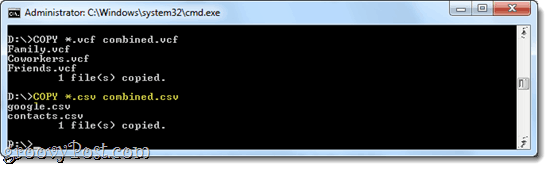
Шаг 4
Загрузить недавно созданный CSV или VCF файл, используя шаги выше.
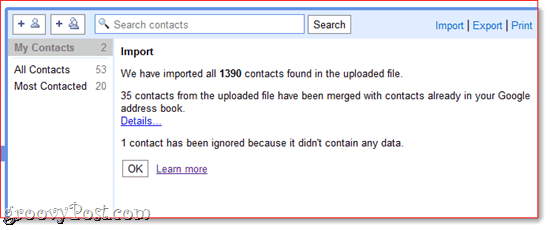
Объединение экспортированных контактов в OS X
Чтобы выполнить эту же задачу в OS X, запустите Терминал, перейдите в каталог, в котором находятся ваши экспортированные контакты, и введите:
fmt -sp * .vcf> комбинированный_файл.vcf
…или
fmt -sp * .csv> комбинированный_файл.csv
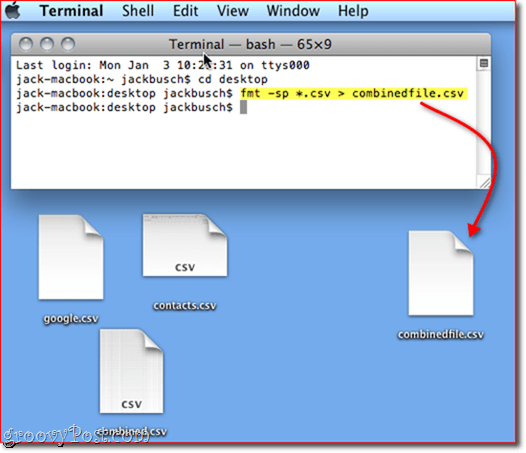
И это все. Поздравляем, вы только что сэкономили на дневном вводе данных.